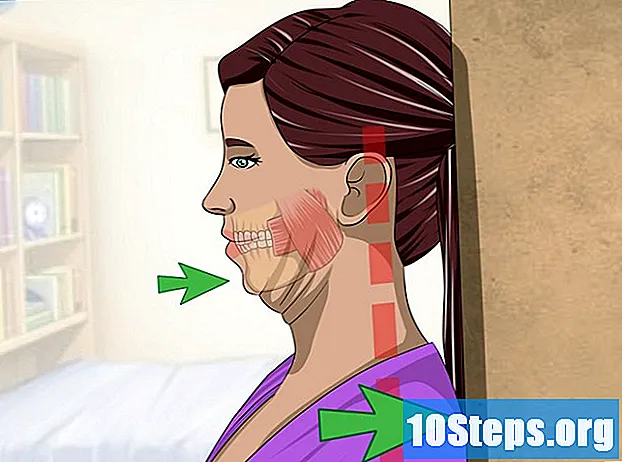Yazar:
Mark Sanchez
Yaratılış Tarihi:
4 Ocak Ayı 2021
Güncelleme Tarihi:
17 Mayıs Ayı 2024

İçerik
Diğer BölümlerBu wikiHow makalesi, hem bilgisayarınızın rasgele erişim belleği (RAM) kullanımını hem de bilgisayarınızın sabit disk kapasitesini nasıl kontrol edeceğinizi öğretir.
Adımlar
Yöntem 1/6: Windows'ta RAM Kullanımını Kontrol Etme
Basılı tutun Alt+Ctrl ve bas Sil. Bunu yapmak, Windows bilgisayarınızın görev yöneticisi menüsünü açacaktır.

Tıklayın Görev Yöneticisi. Bu, bu sayfadaki son seçenektir.
Tıkla Verim sekmesi. "Görev Yöneticisi" penceresinin üst kısmında bunu göreceksiniz.

Tıkla Hafıza sekmesi. "Görev Yöneticisi" penceresinin sol üst tarafındadır. Bilgisayarınızın RAM'inin ne kadarının grafik biçiminde, sayfanın üst kısmına yakın bir yerde kullanıldığını veya "Kullanımda (Sıkıştırılmış)" başlığının altındaki sayıya bakarak görüntüleyebilirsiniz.
Yöntem 2/6: Windows'ta Sabit Disk Depolama Alanını Kontrol Etme

"Bilgisayarım" simgesine çift tıklayın. Masaüstünüzde bulunan bilgisayar monitörü simgesidir.- Windows'un bazı sürümlerinde "Bilgisayarım", "Bilgisayarım" olarak adlandırılır.
- Masaüstünüzde "Bilgisayarım" ı bulamazsanız, Başlat penceresinin arama çubuğuna "Bilgisayarım" yazın ve ardından açıldığında bilgisayar monitörü simgesini tıklayın.
Sağ tıklayın C: sabit sürücü simgesi. "Bilgisayarım" sayfasının ortasındaki "Cihazlar ve sürücüler" başlığının altındadır.
- Bazı Windows sürümlerinde, sabit sürücü üzerinde "OS" yazar.
Tıklayın Özellikleri. Bu seçenek, sağ tıklama menüsünün altındadır.
Tıkla Genel sekmesi. Bu seçeneği "Özellikler" penceresinin üst kısmında göreceksiniz. Bunu yapmak, sabit sürücünün toplam depolama gibi öznitelikleri listeleyen "Genel" sayfasını açar.
Sabit sürücünüzün depolama alanını gözden geçirin. "Kullanılan alan" bölümü dosyalarınız tarafından sabit sürücünüzün kaç gigabaytının kaplandığını gösterirken "Boş alan" size sabit sürücünüzde kalan gigabayt sayısını gösterir.
- Sabit sürücünüzde listelenen toplam gigabayt sayısı ile bilgisayarı satın aldığınızda reklamı yapılan gigabayt sayısı arasında bir tutarsızlık olduğunu fark edebilirsiniz. Bunun nedeni, bilgisayarınızın sabit sürücüsünün belirli bir bölümünün bilgisayarın işletim sistemini depolamak için kullanılmasıdır; bu nedenle, bu alan geri döndürülemez bir şekilde kullanılır ve dolayısıyla liste dışıdır.
Yöntem 3/6: Mac'te RAM Kullanımını Kontrol Etme
"Spot Işığı" düğmesini tıklayın. Ekranın sağ üst köşesindeki büyüteç simgesidir.
Arama çubuğuna "Activity Monitor" yazın. Bunu yapmak, "Activity Monitor" uygulamasını getirecektir.
Tıklayın Etkinlik Monitörü. Bunu yapmak, Mac'inizin mevcut RAM tüketimini görüntülemenize olanak tanıyan Activity Monitor programını açacaktır.
Tıklayın Hafıza. Etkinlik Monitörü penceresinin üst kısmında bir sekmedir.
"Kullanılan Bellek" numarasına bakın. Bu seçeneği sayfanın altında göreceksiniz. Buradaki "Fiziksel Bellek" numarası, Mac'inizin ne kadar RAM taktığını gösterirken "Kullanılan Bellek" sayısı, Mac'inizin şu anda ne kadar RAM kullandığını gösterir.
Yöntem 4/6: Mac'te Sabit Disk Depolama Alanını Kontrol Etme
Apple menüsünü tıklayın. Mac'inizin ekranının sol üst köşesindeki elma şeklindeki simgedir.
Tıklayın Bu Mac Hakkında. Bu seçenek, açılır menünün üst kısmına yakındır.
Tıklayın Depolama. Bu seçeneği, "Bu Mac Hakkında" sayfasının en üstünde bulacaksınız. "Depolama" sekmesinde, yer kaplayan dosya türlerinin renk kodlu bir dökümünü görebilirsiniz.
- Ayrıca, "X" in Mac'inizin boş alanı ve "Y" nin Mac'inizin toplam alanı olduğu "X GB boş Y GB" bölümünde sayfanın sağ üst köşesinde şu anda boş olan sabit disk alanınızı görüntüleyebilirsiniz.
Yöntem 5/6: iPhone'da Sabit Disk Depolama Alanını Kontrol Etme
İPhone'unuzun Ayarlarını açın. Muhtemelen Ana Ekrandaki gri dişli simgesidir.
- İşletim sistemi kısıtlamaları nedeniyle, iPhone'unuzun RAM kullanımını görüntüleyemezsiniz.
Dokunmak Genel. Bu seçeneği ekranın alt kısmında görmelisiniz.
Dokunmak Depolama ve iCloud Kullanımı. Ekranın altına doğru.
Dokunmak Depolamayı Yönet "Depolama" bölümü altında. Bu bölüm sayfanın en üstündedir. Bunu yapmak, iPhone'unuzun kullanılmış alanını ve boş alanını gösteren sayfanın üst kısmındaki "Kullanılmış" ve "Kullanılabilir" bölümlerinin yanı sıra, en az kullanılan alana kadar en çok yer kaplayan sırayla cihazınızın uygulamalarının bir listesini açar. .
- İkinciye dokunmak Depolamayı Yönet Bu sayfada, iCloud Drive'ınızda ne kadar yer kaldığını görebileceğiniz iCloud sayfası açılır.
Yöntem 6/6: Android'de Sabit Disk ve RAM Kullanımını Kontrol Etme
Android'inizin Ayarlarını açın. Muhtemelen Uygulama Çekmecesinde bulunan gri dişli simgesidir.
Aşağı kaydırın ve dokunun Uygulamalar. Bu seçenek "Cihaz" bölümündedir.
- Bazı Android'lerde (Samsung Galaxy gibi), önce cihaz dokunmadan önce Uygulamalar.
"Uygulamalar" sayfasında sola kaydırın. Bunu yaptığınızda, ekranın sol alt köşesinde halihazırda kullandığınız sabit disk alanınızı ve ekranın sağ alt köşesinde toplam depolama alanınızı görüntüleyen "SD Kart" sayfası açılır.
"SD Kart" sayfasında sola kaydırın. Bunu yapmak, o anda çalışan programlarınızı görüntüleyen "Çalışıyor" sekmesini açacaktır.
Farklı kategorileri inceleyin. Sayfanın üst kısmında size Android'in RAM kullanımını gösterecek üç değer vardır:
- Sistem - Android'inizin işletim sistemi tarafından şu anda kullanılan gigabayt sayısı.
- Uygulamalar - Çalışan uygulamalar tarafından şu anda kullanılan gigabayt sayısı.
- Bedava - Boş gigabayt RAM sayısı.
Topluluk Soruları ve Cevapları
Yaklaşık aynı yaştaki başka bir Mac bilgisayardaki belleği artırmak için eski bir Mac bilgisayardaki hafızayı alabilir miyim?
Hayır. Apple Mac'ler hiçbir şekilde değiştirilmeyecek veya değiştirilmeyecek şekilde tasarlanmıştır. Yeni bir Mac satın almanız veya PC dünyasına girmeniz gerekecek.
Bir iPad'de bellek kullanımını nasıl kontrol ederim?
Ayarlar> Genel> Depolama'ya gidin. Daha sonra kullanılan bellek miktarını, kullanılabilir bellek miktarını ve uygulama başına kullanımı görüntülemelidir.
İpuçları
- RAM, farklı çalışan işlemlere (ör. Uygulamalar veya programlar) ayrılan bellektir. Öte yandan sabit sürücü depolaması, çalışıp çalışmadığına bakılmaksızın bilgisayarınıza koyduğunuz tüm dosya, klasör veya programları depolar.
Uyarılar
- Şüpheli bir işlem önemli miktarda bellek kullanıyorsa, bir anti-virüs taraması yapmayı deneyin.
- Yalnızca sistem açısından kritik olmadığından emin olduğunuz işlemleri sonlandırın. İşletim sisteminizi çalıştırmak için kullanılan dosyalara ve verilere kolayca ve onarılamayacak şekilde zarar verebilirsiniz.